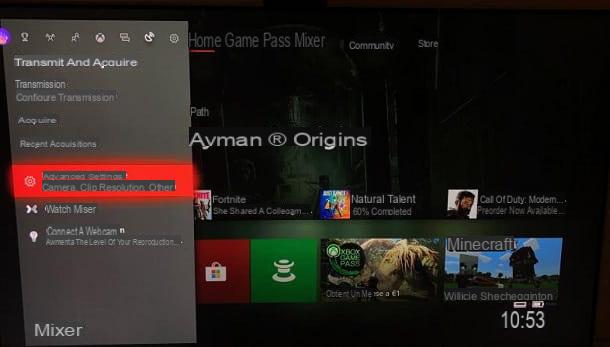Configurar Vodafone APN en Android

¿Está utilizando un teléfono inteligente o tableta Android y está interesado en comprender qué se debe hacer para poder configurar el APN de Vodafone? Luego, el primer paso que debe tomar es acceder a la pantalla del dispositivo donde están agrupadas todas las aplicaciones e ir a la impostazioni (el icono deengranaje). Luego toca el elemento Más y luego en eso Redes celulares o Otras redes y, a continuación Redes móviles.
En este punto, seleccione el elemento Nombres de los puntos de acceso o Perfiles e presiona el botón + (símbolo más) ubicado en la parte superior derecha. Si no hay ningún botón en su dispositivo + (símbolo más), presione el que tiene i tres puntos siempre colocado en la parte superior derecha y elija el artículo APN nuevo en el menú que se abre. A continuación, rellena el formulario que se te propone con los datos que encuentras a continuación.
- Nombre - Acceso a Internet desde el móvil (en el teléfono inteligente); Internet (en tableta)
- APN - mobile.vodafone.com (en el teléfono inteligente); web.omnitel.com (en tableta)
- apoderado ,
- Porta ,
- Nombre de usuario ,
- Contraseña ,
- Servidor ,
- MMSC ,
- Proxy MMS ,
- Puerto MMS ,
- MMCC - 222
- MNC - 10
- Tipo de autenticación ,
- tipo APN - predeterminado, supl
- Protocolo APN - IPv4
- Protocolo de itinerancia APN - IPv4
- Activar / desactivar APN - APN activado
- Conexión ,
- Tipo de operador virtual de red móvil ,
- Valor de operador virtual de red móvil ,
Para guardar los cambios, presione el botón (...) ubicado en la parte superior derecha y seleccione el elemento Ahorrar en el menú que se abre. Luego, regrese a Redes celulares de la sección Más cualquier impostazioni de Android, presiona Tipo de red preferido (o Configuración> Otras redes> Redes móviles> Modo de red) y, si no es así, coloque la marca de verificación junto al elemento 3G o 4G dependiendo del tipo de red compatible con su dispositivo.
En este punto, finalmente debería poder navegar por Internet utilizando la red 3G / 4G de Vodafone, pero ... ¡quizás MMS todavía no le funcione! Para remediar esto, debe configurar APN apropiados en el impostazioni de Android.
Luego vuelve al menú Redes celulares o en eso Redes móviles dispositivo, comience a crear un nuevo APN y cumplimente el formulario que se le propone con los siguientes datos.
- Nombre - MMS Vodafone
- APN - mms.vodafone.com
- apoderado ,
- Porta ,
- Nombre de usuario ,
- Contraseña ,
- Servidor ,
- MMSC - http://mms.vodafone.com/servlets/mms
- Proxy MMS - 10.128.224.10
- Puerto MMS - 80
- MMCC - 222
- MNC - 10
- Tipo de autenticación ,
- tipo APN - mms
- Protocolo APN - IPv4
- Protocolo de itinerancia APN - IPv4
- Activar / desactivar APN - APN activado
- Conexión ,
- Tipo de operador virtual de red móvil ,
- Valor de operador virtual de red móvil ,
Para finalizar y comenzar a recibir / enviar MMS, guarde la configuración ingresada en el formulario presionando el botón (...) ubicado en la parte superior derecha y seleccionando el elemento Ahorrar en el menú que se abre.
Configurar APN de Vodafone en iOS
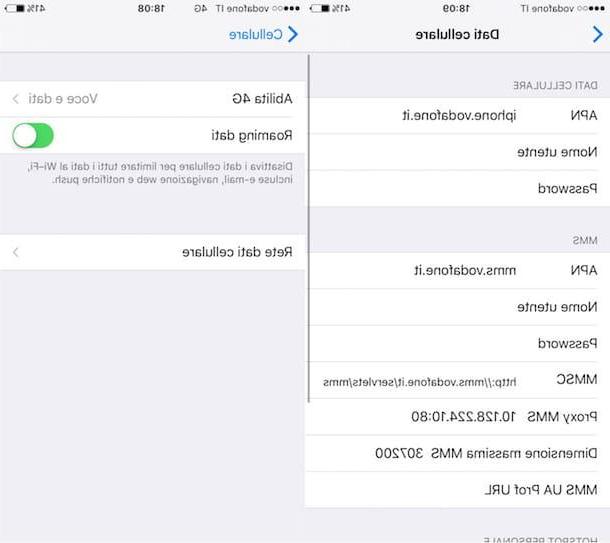
Si está utilizando un Dispositivo iOS, me complace informarles que el procedimiento que se debe poner en marcha para configurar APN Vodafone es aún más sencillo e inmediato que el visto hace un momento para Android. Para configurar los APN, tanto para navegar por Internet como para enviar y recibir MMS, solo necesitas acceder a la pantalla de inicio, ir a la ajustes de iOS (el icono delengranaje) y seleccionar elementos Teléfono móvil.
En la pantalla que se le muestra en este punto, toque el elemento Opciones de datos móviles y luego en eso Red de datos móviles y llene el formulario propuesto con los siguientes datos.
DATOS MÓVILES
- APN - iphone.vodafone.com (en iPhone); web.omnitel.com (en iPad)
- Nombre de usuario ,
- Contraseña ,
CONFIGURACIÓN LTE (OPCIONAL)
- APN ,
- Nombre de usuario ,
- Contraseña ,
Después de completar el formulario, regrese, regrese al menú Teléfono (con código del país) cualquier impostazioni, Sacar un tema ON la palanca de la opción Datos del celular y luego toque en Opciones de datos móviles luego configura la opción Habilitar 4G su Voz y datos (suponiendo que tenga un iPhone igual o posterior al iPhone 5, de lo contrario debe seleccionar la opción Voz y datos y toca 3G).
Ahora ha configurado la navegación a través de 3G / 4G, pero aún no MMS. Para configurar APN Vodafone en su iPhone también para enviar y recibir MMS, vuelva al menú Celular> Opciones de datos celulares> Red de datos celulares y complete el formulario que se le propone como se explica a continuación sin cambiar las opciones que configuró anteriormente para la red 3G / 4G.
MMS
- APN - mms.vodafone.com
- Nombre de usuario ,
- Contraseña ,
- MMSC - http://mms.vodafone.com/servlets/mms
- Proxy MMS - 10.128.224.10: 80
- Tamaño máximo de MMS - 307200
- URL del profesor MMS UA ,
Por último, vuelve a guardar los cambios y listo, tu smartphone podrá recibir y enviar MMS sin ningún problema.
Configurar Vodafone APN en Windows Phone
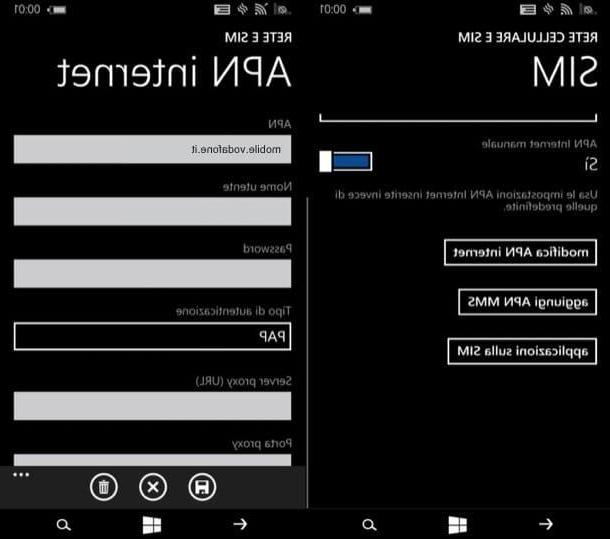
¿Tiene un teléfono inteligente con Windows Phone? En este caso, puede configurar Vodafone APN yendo al menú impostazioni del dispositivo, presionando red celular y SIM y seleccionando el artículo Configuraciones de SIM. Entonces sube Sí la palanca de la opción Manual de Internet de APN y complete el formulario que se le propone como se ilustra a continuación.
- APN - mobile.vodafone.com
- Nombre de usuario ,
- Contraseña ,
- Tipo de autenticación - PAP
- Servidor proxy (URL) ,
- Puerto proxy ,
- Tipo de IP - IPv4v6
Cuando se complete la operación, presione el icono de disco flexible ubicado en la parte inferior izquierda para guardar los cambios. Luego, vuelve a ir red celular y SIM cualquier impostazioni dispositivo y configure la opción Velocidad máxima de conexión su 4G o 3G dependiendo de las redes compatibles con su teléfono inteligente. ¡Hecho!
En cuanto a MMS, puede habilitar el envío y la recepción en su teléfono móvil yendo una vez más al menú red celular y SIM cualquier impostazioni del dispositivo, presionando Configuraciones de SIM, tocando el botón Agregar APN MMS y comprando el formulario que se te propone con los datos que encuentras a continuación.
- APN - mms.vodafone.com
- Nombre de usuario ,
- Contraseña ,
- Tipo de autenticación - PAP
- Puerta de enlace WAP (URL) - 10.128.224.10
- Puerto de puerta de enlace WAP - 80
- MMSC (URL) - http://mms.vodafone.com/servlets/mms
- Tamaño máximo del MMS ,
- Tipo de IP - IPv4v6
Luego de completar el formulario, recuerde presionar el ícono de disco flexible para guardar y aplicar la configuración.
Configurar Vodafone APN en otros dispositivos
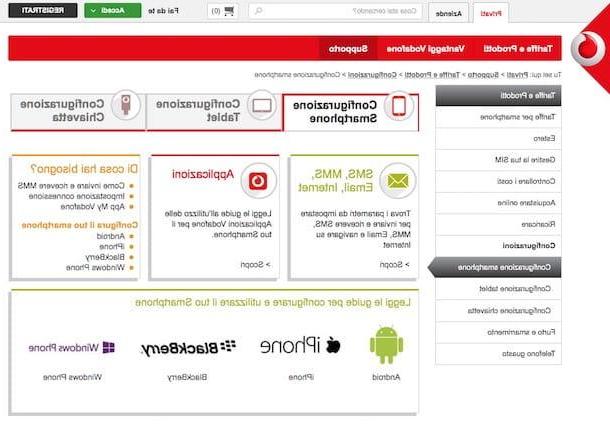
¿Está utilizando un dispositivo diferente a los mencionados anteriormente y todavía está tratando de averiguar cómo configurar Vodafone APN? En este caso, te invito a que te conectes a esta página web del sitio web del operador y a que selecciones el tipo de dispositivo que tienes en las pestañas de la parte superior y, posteriormente, del menú de la parte inferior.
En la página que se abre, seleccione el elemento relacionado con Configuración de APN para acceder a Internet y / o enviar y recibir MMS y seguir las instrucciones que se le proponen en la pantalla.
En caso de problemas
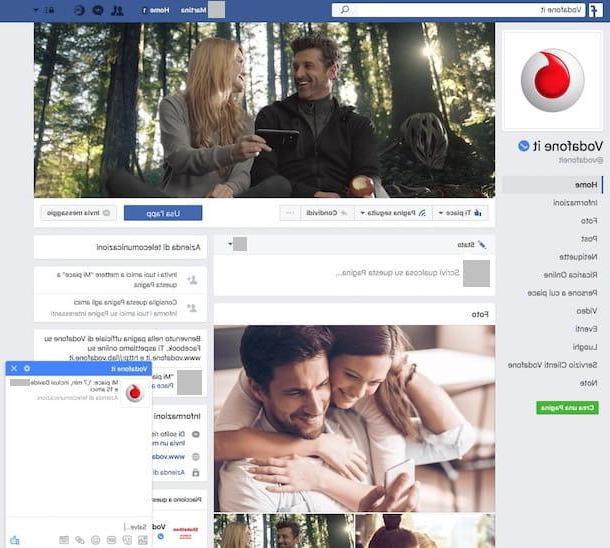
A pesar de haber seguido todas mis instrucciones sobre cómo configurar APN Vodafone, ¿sigue sin poder navegar por la red y / o enviar y recibir MMS? En este caso, le sugiero que se ponga en contacto con el servicio de atención al cliente del gerente y solicite el apoyo directo de la asistencia.
Puede hacerlo llamando al número 190 como te expliqué en detalle cómo hablar con un operador de Vodafone. Puedes llamar al servicio de atención al cliente de Vodafone y ponerte en contacto con un operador todos los días pero única y exclusivamente en la franja horaria comprendida entre las 8:00 y las 22:00. Por la noche, sin embargo, el número 190 permanece accesible solo para el servicio de bloqueo de SIM por parte de un operador, en caso de robo o pérdida.
Si, por el contrario, no te apetece interactuar con el servicio telefónico de atención al cliente del operador, también puedes contactar con la empresa a través del chat, tanto a través de las redes sociales como a través de la aplicación adecuada para dispositivos móviles, y posiblemente volver a solicitar un contacto. Descubra cómo hacerlo a continuación.
- Página oficial de Facebook - Simplemente envíe un mensaje privado a la página oficial Vodafone IT especificando en detalle cuál es su necesidad.
- Cuenta oficial de Twitter - Solo menciona la cuenta @VodafoneIT al comienzo de un mensaje y use el hashtag # tw190 para llamar la atención de la asistencia de Vodafone y esperar a que el operador se ponga en contacto con usted para comunicarse de forma privada, o vía DM.
- Mi aplicación Vodafone (para Android, iOS y Windows Phone) - Simplemente presione el botón con el tres líneas horizontalmente ubicado en la parte derecha de la pantalla principal de la aplicación, toque en Asistencia y apoyo, seleccione el artículo ¿Necesitas ayuda?, elija cualquiera de los Búsquedas populares y luego presione el botón No. Entonces elige la opción Chatea con un experto, presiona el botón Entrar al chat y espere unos momentos a que le responda un operador a quien pueda expresar sus problemas.
Tanto en Facebook como en Twitter, el personal de apoyo social de Vodafone suele responder de lunes a viernes de 9.00 a 21.00 horas y los sábados de 10.00 a 18.00 horas. En caso de que necesite más detalles, puede leer mi guía sobre cómo chatear con Vodafone.
Cómo configurar Vodafone APN